Você quer criar e gerenciar um arquivo ads.txt no WordPress?
Se o seu site for pego em anúncios fraudulentos, isso pode danificar sua reputação e custar dinheiro. Ao adicionar um simples arquivo ads.txt ao seu site, você pode proteger seu site, parceiros e editores de fraudes publicitárias e, possivelmente, aumentar sua receita de anúncios.
Neste artigo, mostraremos como criar e gerenciar facilmente um arquivo ads.txt no WordPress.
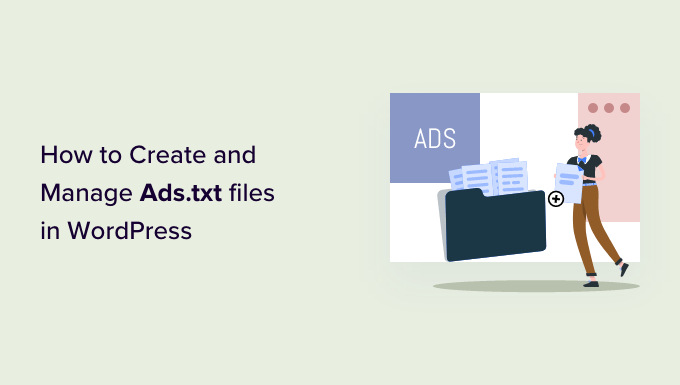
Por que criar e gerenciar arquivos Ads.txt no WordPress?
Vender espaço publicitário é uma ótima maneira de ganhar dinheiro com blogs usando WordPress. No entanto, o fraude publicitário online também é um grande problema para marcas e proprietários de sites.
Vamos dar uma olhada em um exemplo. Imagine que uma marca queira colocar um anúncio no seu site WordPress. Eles encontram um vendedor que afirma ter uma relação com você e pode colocar anúncios no seu site.
Essa terceira parte pode ser um dos seus parceiros aprovados ou pode estar cometendo fraude publicitária online ao vender anúncios não autorizados.
Se o seu site for pego no fraude publicitário, uma terceira parte pode comprar espaço publicitário no seu site e, em seguida, revendê-lo sem a sua aprovação. Isso pode levar a anúncios indesejados ou maliciosos no seu blog WordPress.
Aqui, um arquivo ads.txt pode ajudar a manter o seu site seguro.
O arquivo ads.txt significa “Vendedor Digital Autorizado”. Foi desenvolvido pelo IAB Tech Lab para ajudar a parar o fraude no anúncio online. Neste arquivo, você pode listar todas as empresas que têm permissão para vender espaço publicitário no seu site.
Um arquivo ads.txt é público, então anunciantes, editores e revendedores podem usá-lo para verificar se estão lidando com uma empresa aprovada.
Se você vender anúncios no seu blog WordPress usando o Google Adsense, o DoubleClick ou o Ad Exchange, recomendamos adicionar um arquivo ads.txt ao seu site.
Com isso dito, vamos ver como você pode criar e gerenciar um arquivo ads.txt no WordPress.
Como criar e gerenciar arquivos Ads.txt no WordPress
A maneira mais fácil de criar um arquivo ads.txt é usando o Ads.txt Manager. Este plugin gratuito adiciona um editor de código simples onde você pode digitar todas as suas plataformas e redes autorizadas.
A primeira coisa que você precisa fazer é instalar e ativar o plugin Ads.txt Manager. Para mais detalhes, veja nosso guia passo a passo sobre como instalar um plugin do WordPress.
Após a ativação, vá para a página Configurações » Ads.txt.
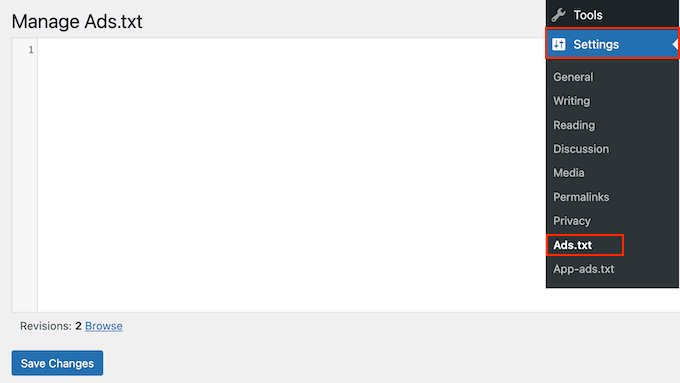
Isso abre um editor de código simples onde você pode adicionar cada plataforma ou revendedor em sua própria linha. Por exemplo, aqui estamos adicionando o Google AdSense como uma plataforma de publicidade aprovada:
1 google.com, pub-0000000000000000, DIRECT, f08c47fec0942fa0
O primeiro campo é o domínio da empresa que tem permissão para vender ou revender seu inventário de anúncios. No exemplo acima, é google.com.
Depois disso, você adicionará o ID do editor, que é único para sua conta. Se você não tiver certeza de onde encontrar este ID, pode verificar a documentação online da rede ou plataforma para obter mais informações.
A terceira seção declara o tipo de relacionamento, que é DIRETO ou REVENDEDOR. Direto significa que o editor trabalha diretamente com o fornecedor de AdTech. Enquanto isso, revendedor significa que o editor autorizou um terceiro a revender em seu nome, como uma rede de anúncios ou uma solução de gerenciamento de anúncios.
O último campo é o ID da plataforma de publicidade, que é opcional.
Agora você pode adicionar quantas plataformas e revendedores quiser. Basta adicionar cada organização em sua própria linha.
Quando estiver satisfeito com as informações que você inseriu, clique no botão “Salvar alterações”.
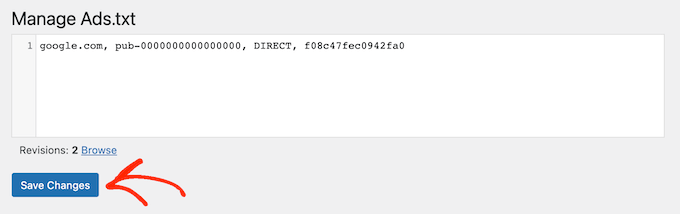
Agora, qualquer um pode ler o arquivo ads.txt do seu site.
Para ver o arquivo em ação, basta adicionar ads.txt ao final do nome de domínio, como www.example.com/adds.txt
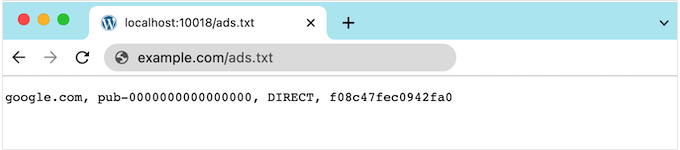
Corrigindo o erro de ‘Receita em Risco’ no Adsense
Se você usar o Google AdSense, pode ver o seguinte erro na sua conta do AdSense:
Ganhos em risco – Um ou mais dos seus arquivos ads.txt não contém o ID do editor do AdSense. Corrija isso agora para evitar um impacto severo na sua receita.
Isso significa apenas que o seu arquivo ads.text não tem o ID do editor correto.
Para corrigir esse problema, faça login na sua página do AdSense usando o seu endereço de e-mail do Google e senha. Você encontrará o ID ao lado do seguinte campo: ‘Este e-mail está associado à conta do AdSense’.
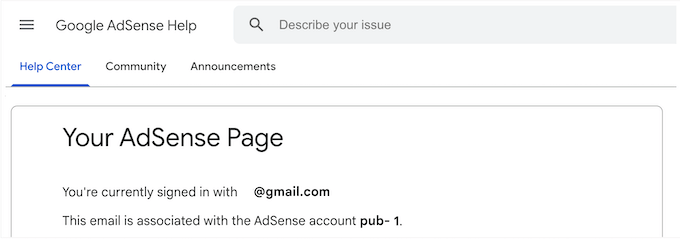
Agora, vá para Configurações » Ads.txt no seu painel do WordPress e encontre a linha que adiciona o Google AdSense como provedor autorizado
Você pode agora alterar o texto para que ele use o ID correto.
Depois disso, não se esqueça de clicar em ‘Salvar Alterações’ para armazenar suas configurações. Agora, se você visitar sua conta do Google AdSense novamente, a mensagem de erro deve ter desaparecido.
Esperamos que este tutorial tenha ajudado você a aprender como criar e gerenciar arquivos ads.txt no WordPress. Você também pode querer aprender como aumentar o tráfego do seu blog ou conferir nossa seleção de melhores plugins popup do WordPress.
Se você gostou deste artigo, então inscreva-se no nosso Canal do YouTube para tutoriais em vídeo do WordPress. Você também pode nos encontrar no Twitter e no Facebook.
